192.168.203.1 - Configuración del adaptador Miracast. Qué hacer si no va a la configuración de Mirascreen y Anycast?

- 3241
- 359
- Eva Caldera
192.168.203.1 - Configuración del adaptador Miracast. Qué hacer si no va a la configuración de Mirascreen y Anycast?
Si el televisor no tiene una función de milacast incorporada, y queremos transmitir una imagen desde un teléfono, una tableta o una computadora en un Wi-Fi en un televisor, entonces necesitaremos un adaptador Miracast. Los más populares son Mirascreen y Anycast. ¿Qué son estos adaptadores y cómo funcionan? En este artículo le dije. Después de comprar dicho adaptador, debe conectarse al televisor y configurarlo. Se trata de configurar que hablaremos en este artículo. La mayoría de los adaptadores de MiraCast se pueden configurar a través de una interfaz web desde cualquier dispositivo (a través de un navegador). Puedes ir a la configuración en 192.168.203.1. Esto se puede hacer tanto desde el teléfono como desde la tableta en Android, y desde el iPhone, iPad o cualquier computadora. Para dispositivos móviles, hay aplicaciones especiales a través de las cuales puede configurar el adaptador Mirascreen/Anycast. Por ejemplo, para conectarse al enrutador Wi-Fi. También te diré cómo resolver el problema cuando no va a 192.168.203.1 y la configuración de Mirascreen no se abren.
No hay muchas configuraciones en sí, pero son útiles y pueden ser útiles. Por ejemplo, en la interfaz web del adaptador Miracast, puede cambiar el modo de operación (AirPlay/Miracast), conecte el adaptador a su enrutador (a la red Wi-Fi), cambiar la contraseña de Wi-Fi, el idioma, la resolución de imágenes, actualizar el firmware, reiniciar el adaptador o restablecer la configuración a los valores de fábrica. Para la operación normal y completa de dicho adaptador, debe al menos entrar en su configuración y conectarse con el enrutador. Para que haya acceso a él desde todos los dispositivos en la red doméstica (que están conectados a un enrutador).
Tengo un adaptador Mirascreen. Probablemente uno de los más populares. Considere el proceso de ingresar la interfaz web y la configuración en el ejemplo de este adaptador. Antes de configurar, debe conectar el adaptador al televisor. El adaptador en sí simplemente está conectado a una entrada HDMI gratuita en la televisión. El cable USB, según el cual el adaptador toma energía, se puede conectar a un puerto USB en el televisor (como el mío), o a un enchufe a través de un adaptador 5V/1A (que carga el teléfono).
Antes de configurar, debe conectar el adaptador al televisor. El adaptador en sí simplemente está conectado a una entrada HDMI gratuita en la televisión. El cable USB, según el cual el adaptador toma energía, se puede conectar a un puerto USB en el televisor (como el mío), o a un enchufe a través de un adaptador 5V/1A (que carga el teléfono).

Si una imagen con un adaptador Mirascreen no aparece en el televisor, asegúrese de que se seleccione correctamente una fuente de señal en el televisor. Debe seleccionar una entrada HDMI en la que conectamos el dispositivo. Por lo general, hay un botón separado en el panel de control remoto, con el que puede abrir el menú de elección de fuente de señalización. La mayoría de las veces se firma como entrada o fuentes. Un capturador de pantalla de nuestro adaptador debe aparecer en la pantalla de TV.
192.168.203.1: Configuración del adaptador Mirascreen con Android o iPhone
Primero, mostraré en mi opinión la forma más fácil: configurar a través de la interfaz web en 192.168.203.1. Cuando el adaptador está conectado y activado, distribuye la red WI -FI. El nombre de la red (SSID) y la contraseña para él (PSK) se indican en el protector de pantalla, que se muestra en el TV en modo de espera. El adaptador debe funcionar en modo (AirPlay (DLNA)).

En el teléfono o la tableta vamos a la configuración de Wi-Fi, seleccionamos esta red, ingrese la contraseña y conecte.
Luego abrimos en el mismo dispositivo cualquier navegador y nos movemos a la dirección 192.168.203.1. Si no entra, escribimos así http: // 192.168.203.1/
Debe aparecer una página con configuración del adaptador de milacast.
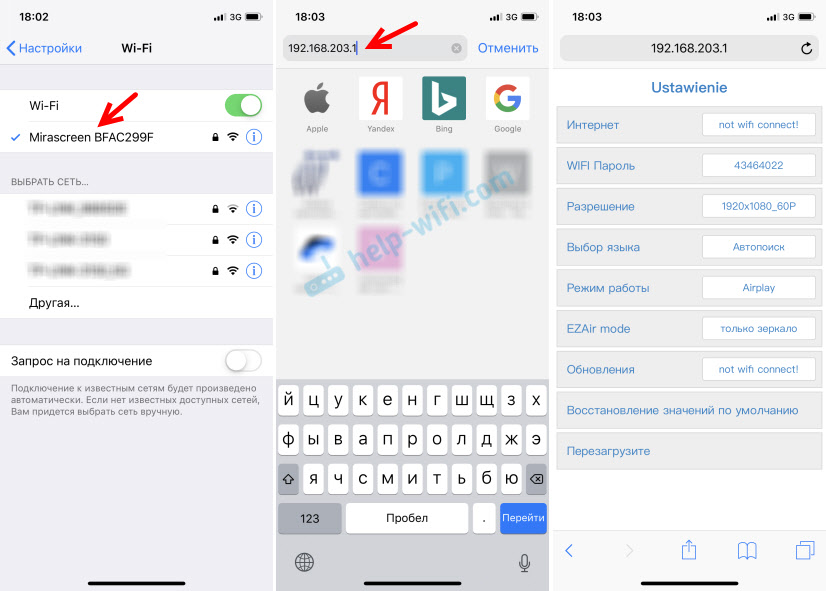
Consideraremos la configuración en una de las siguientes secciones de este artículo.
Segunda opción: a través de la aplicación. Hay diferentes aplicaciones a través de las cuales puede acceder a la configuración de Mirascreen a través de un teléfono o tableta. Como regla, después de conectar el adaptador al televisor, se muestra un código QR en la pantalla. Este es solo un enlace para descargar la aplicación. Para mi adaptador, la aplicación se llama Ezmira.
Encienda la cámara en el teléfono y apunte al código QR en la pantalla de TV. Una propuesta debe parecer seguir el enlace: nos cruzamos. Quizás abrirá inmediatamente la App Store o Google Play. Abrí un sitio en un navegador donde necesita hacer clic en el botón de descarga y luego ir a la App Store, o a Google Play. Cruzamos e instalamos la aplicación (mi aplicación Ezmira ya se ha instalado).
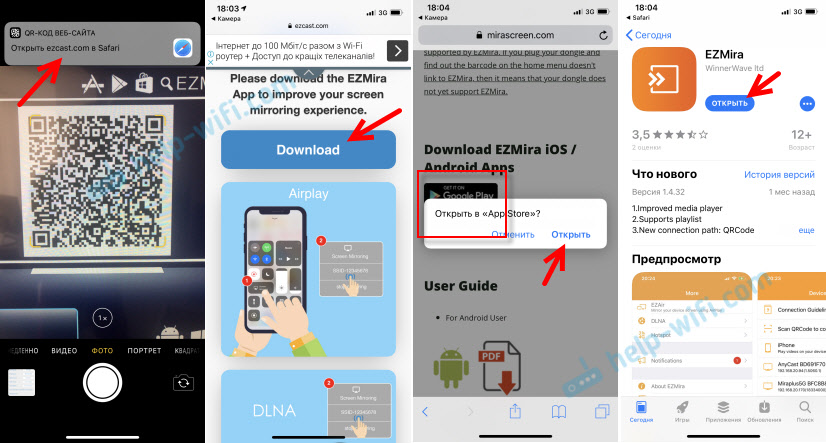
Conectamos nuestro teléfono a la red de adaptador de Miracast Wi-Fi (si no está conectado), iniciamos la aplicación instalada, seleccione el adaptador y abra la configuración. La configuración es la misma que en la versión web (a través del navegador). Si se da cuenta, bajo el nombre del adaptador, se indica la dirección IP 192.168.203.1.
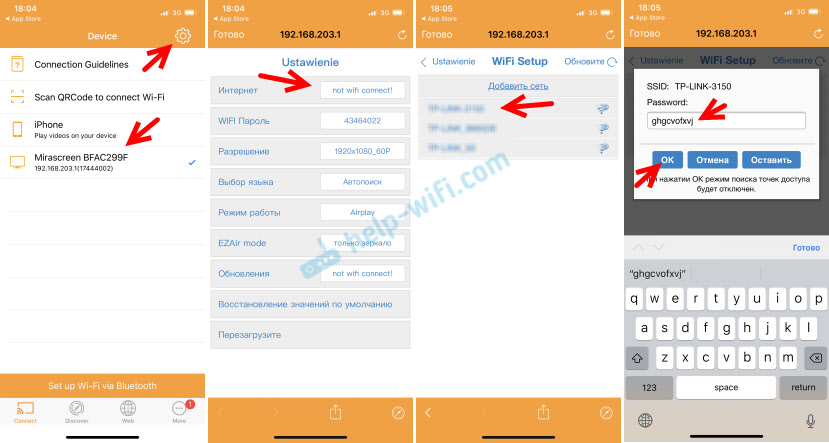
En la captura de pantalla de arriba, mostró cómo conectar Mirascreen o cualquier adaptador de CAST a un enrutador Wi-Fi (su red) a través del teléfono.
Entrada a la interfaz web del adaptador Miracast a través de la computadora
Es igual de simple aquí. Conectamos el adaptador en la pantalla de TV que vemos SSID (nombre de la red) y PSK (contraseña) de nuestro adaptador.

Conectamos la computadora a esta red Wi-Fi.
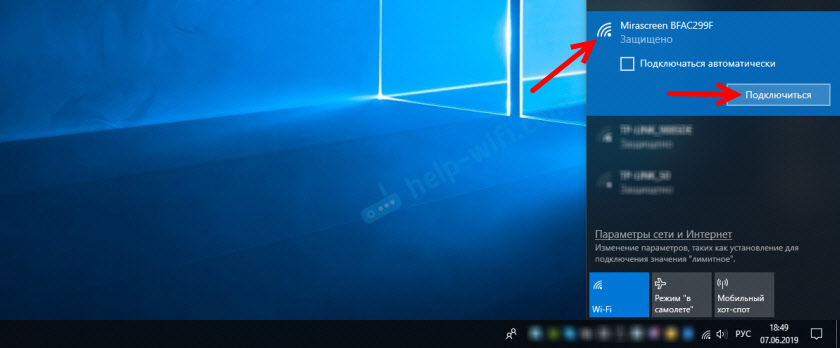
Un punto importante! Por alguna razón, mi Windows 10 inmediatamente comenzó a solicitar no una contraseña, sino un código PIN. Y cuando ingresé la contraseña de PSK, que se indica en la pantalla del televisor, hubo un error de conexión (código PIN incorrecto).
Si tiene la misma situación, haga clic en "Conecte con la clave de seguridad" e ingrese la contraseña.
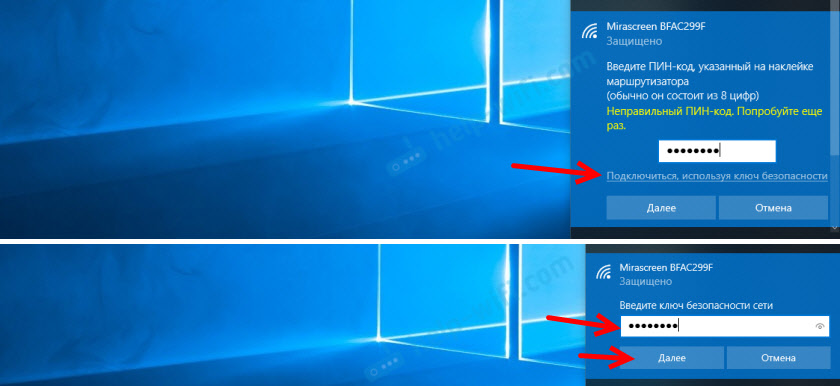
Después de eso, la computadora se conectará a la red inalámbrica del adaptador. A continuación, abrimos el navegador y vamos a la dirección 192.168.203.1. Como esto:
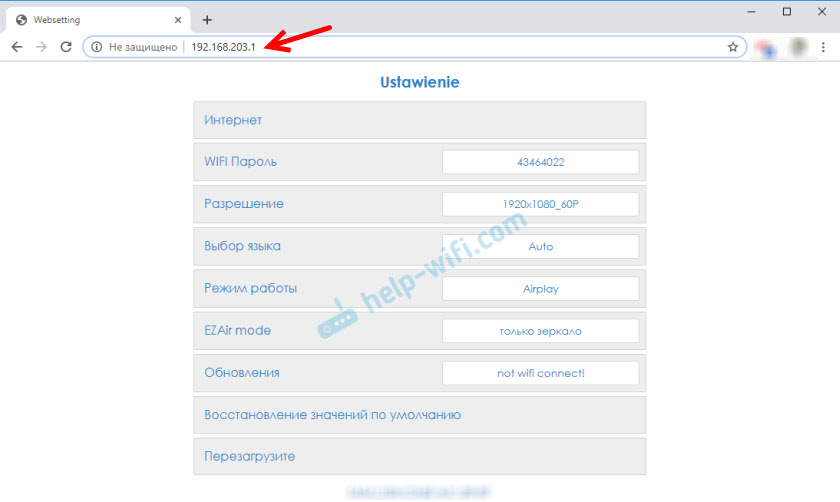
Acceso a la página de configuración de Mirascreen/Anycast que recibimos. A continuación hablaré sobre estas configuraciones con más detalle. Considere todos los puntos y conecte nuestro adaptador Miracast a una red Wi-Fi domiciliaria.
Configuración de Mirascreen/Anycast y conexión adaptadora al enrutador Wi-Fi
La primera configuración en la interfaz web - "Internet" (Internet). Esta configuración lo hace posible Conecte el adaptador Mirascreen al enrutador (si él es). Esto es necesario para transmitir contenido multimedia utilizando la tecnología DLNA y para AirPlay (si no hay enrutador, puede conectarse directamente a la red Wi-Fi adaptador).
Haga clic en "Internet". Aparecerá una lista de redes Wi-Fi disponibles. Elija nuestra red Wi-Fi e ingrese la contraseña.
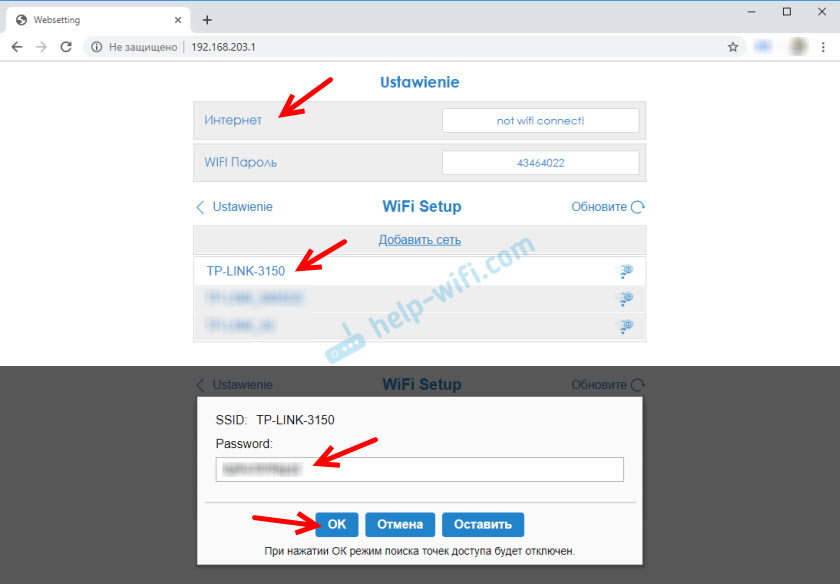
Necesitas esperar un poco. Si ingresamos correctamente la contraseña desde la red Wi-Fi y no hay problemas en el lado del enrutador, entonces el adaptador se conectará a Wi-Fi. Esto se puede ver en el icono en la pantalla de TV.
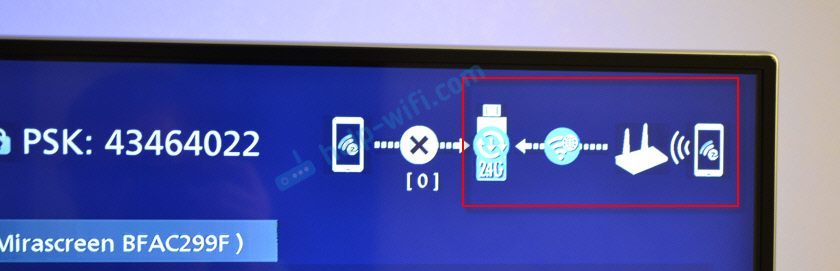
Ahora el adaptador de Miracast se encuentra en la red local. Ya no necesita conectarse a su red Wi-Fi con el mismo iPhone para duplicar la pantalla en el televisor. Se puede conectar a la red de enrutador Wi-Fi. Esta es una de las principales configuraciones.
Considere el resto de la configuración:
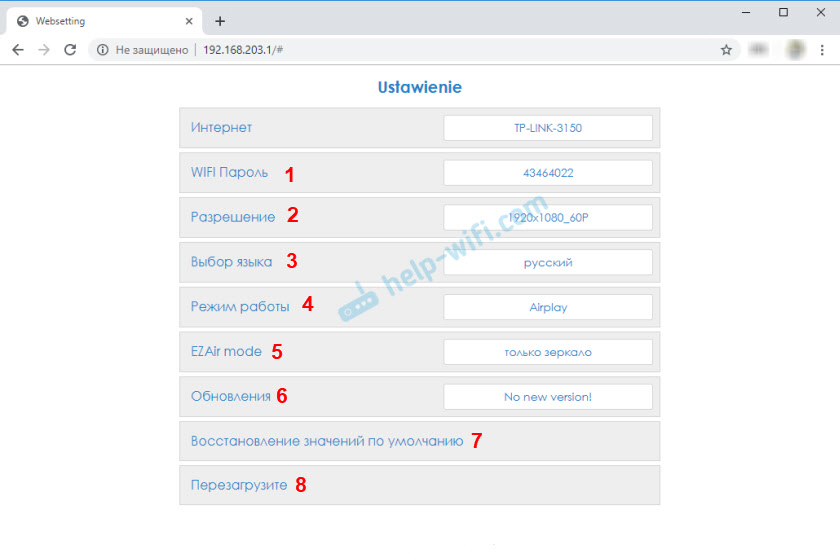
- Contraseña de Wi-Fi (contraseña WiFi) -Se puede establecer una nueva contraseña que protegerá la red Wi-Fi transmitida por el adaptador Miracast.
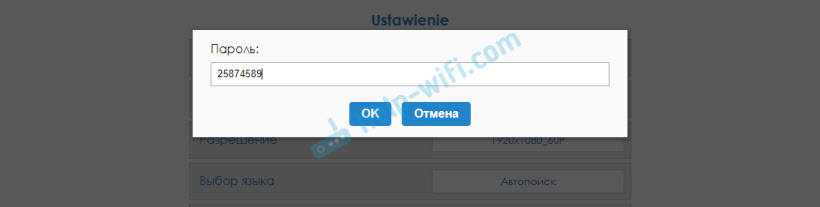
- Resolución: configurando la calidad de la imagen, que se transmitirá a través de Miracast. En mi caso, había tres opciones: 1920x1080_60p, 720x480_60p, 1280x720_60p. Si, por ejemplo, hay un gran retraso durante la transmisión, el sonido está detrás: trate de reducir la resolución.
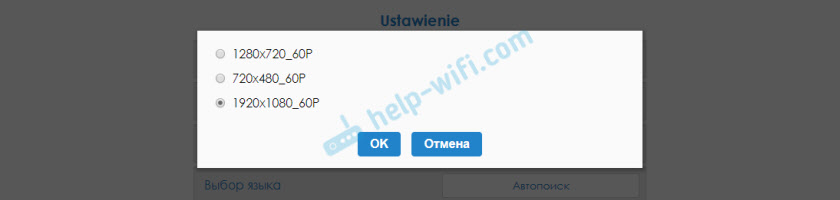
- Elegir un idioma: puede cambiar el idioma de la interfaz web del adaptador. Hay un idioma ruso. Por defecto, se instala avtopoisk. Configuración casi todo en ruso.
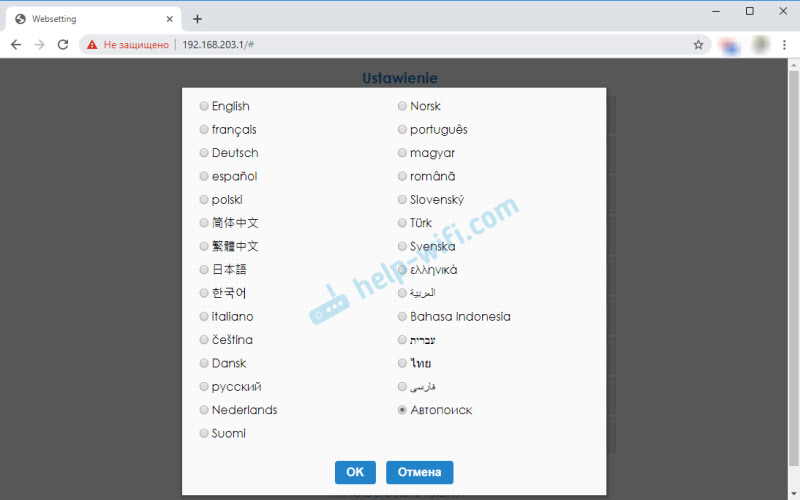
- Modo predeterminado: cambiar el modo de funcionamiento del adaptador Mirascreen. Por lo general, hay dos opciones: AirPlay (duplicación de pantalla con iPhone, iPad y computadoras en Mac OS, así como operación DLNA) y transmisiones de imágenes de Miracast, de dispositivos en Android y Windows 10 en Miracast (función de pantalla inalámbrica en Windows 10).
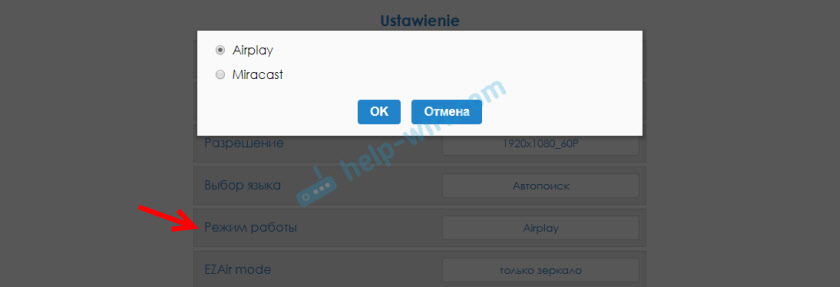 El modo de operación también se puede cambiar por un botón separado en el adaptador en sí.
El modo de operación también se puede cambiar por un botón separado en el adaptador en sí. Además, el modo seleccionado cambiará en la pantalla de TV.
Además, el modo seleccionado cambiará en la pantalla de TV. - Modo Ezair: por defecto, hay "solo espejo". No recomiendo cambiar. La segunda opción "Mirror+Stream" es similar a las versiones antiguas de iOS.
- Actualización (actualización) - Actualización del firmware de Mirascreen o cualquier adaptador de Cast. Entiendo que el adaptador en sí carga el firmware (si hay una nueva versión) y lo actualiza.
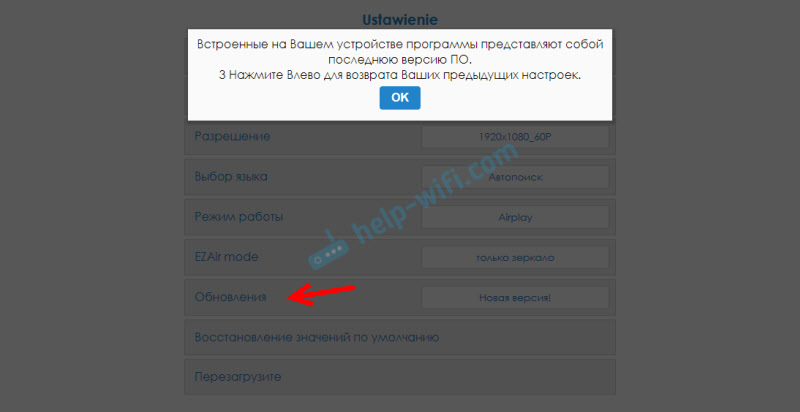
- Restauración de los valores predeterminados (restablecer al valor predeterminado): restablecer todas las configuraciones del adaptador a los valores de fábrica.
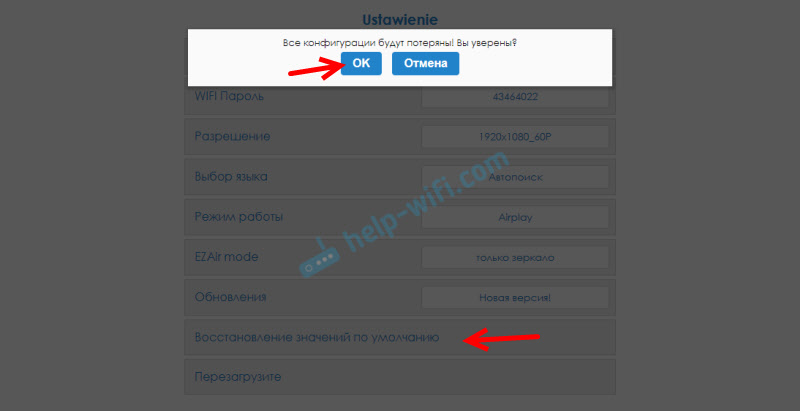
- Recargar (reiniciar) - Adaptador de reinicio ordinario. Se apagará y volverá a encender. Todo el proceso con carga completa toma 30 segundos (en mi dispositivo).
No va a 192.168.203.1. Qué hacer?
Un problema muy frecuente cuando no va a la configuración del adaptador Mirascreen o cualquier Cast. Página en 192.168.203.1 simplemente no se abre y la configuración no está disponible. Por lo general, aparece un error "no puede acceder al sitio. Excedió el tiempo de respuesta del sitio 192.168.203.1 ".
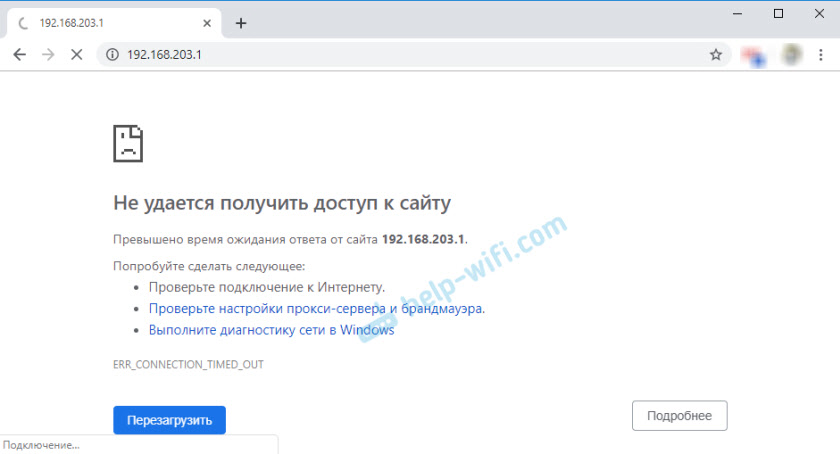
La mayoría de las veces, el problema con la entrada a la configuración ocurre por dos razones:
1 dispositivo desde el cual la configuración del adaptador Miracast no se abre al adaptador Wi-Fi Wi-Fi. O conectado no solo a su red. Por ejemplo, una computadora portátil se puede conectar a un adaptador a través de Wi-Fi y aún al enrutador por cable. Con esta conexión, lo más probable es que no funcione ir a 192.168.203.1.Asegúrese de que su dispositivo (computadora portátil, teléfono, tableta) esté conectado a la red Wi-Fi Mirascreen. Cómo ejecutar esta conexión, mostré en detalle en este artículo. Desconectar Internet móvil en el teléfono.
2 si El adaptador Mirascreen/Anycast no da la red Wi-Fi, Los dispositivos no ven la red adaptadora, entonces tal vez se cambia al modo de funcionamiento de Miracast. El adaptador debe funcionar en modo AirPlay.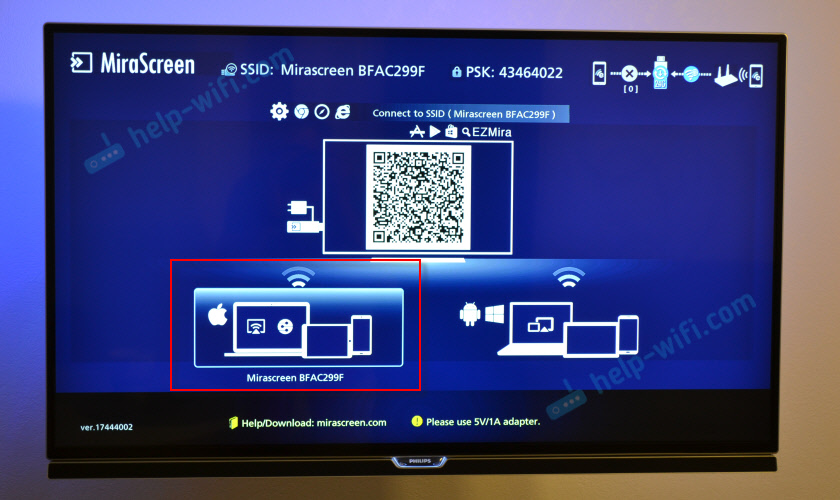
Puede cambiar el botón Modo de funcionamiento en el adaptador en sí (arriba en el artículo que mostré cómo hacerlo). O en la configuración. Pero desde la configuración en 192.168.203.1 no entra, entonces esta opción no nos queda bien.
Otras soluciones:
- Intenta pasar por la dirección 192.168.49.1. Algunos adaptadores de milacast usan esta dirección en particular. Principalmente en dispositivos de reparto inteligentes de Rombica.
- Asegúrese de intentar conectarse al adaptador desde otro dispositivo y vaya a la configuración hasta 192.168.203.1. O a través de otro navegador.
- Si está en el dispositivo, en el navegador se enciende la VPN, apáguelo, apáguelo.
- Cuando marcas la dirección 192.168.203.1 Y en lugar de la configuración de Mirascreen, se abre un motor de búsqueda con los resultados de búsqueda, lo más probable es que simplemente ingrese la dirección en la línea incorrecta. La dirección debe ingresarse en la barra de direcciones del navegador. Puede marcar la dirección completamente: http: // 192.168.203.1/
- Desconecte la alimentación de la consola y vuelva a encenderla nuevamente. Quizás, después de reiniciar, la configuración se abrirá.
- Hacer un reinicio de la configuración del adaptador. Por lo general, puede desechar la configuración con retención a largo plazo (aproximadamente 5-10 segundos) del botón, que se utiliza para cambiar los modos de operación.
Parece mostrar todo, dicho, todos los ajustes fueron considerados. Si aún tiene preguntas, déjalos en los comentarios. Creo que estas son principalmente preguntas relacionadas con la entrada a los parámetros del adaptador Miracast Miracast. En este caso, inmediatamente le pido que aclare qué adaptador tiene. Desde qué dispositivo la configuración no se abre, qué problema/error y en qué etapa.
- « WDS no funciona en TP-Link TL-WR940N. No ingresa la configuración TP-Link TL-WA701nd después del reinicio
- En el botón inactivo de iPhone conectar a Wi-Fi. Contraseña corta »

